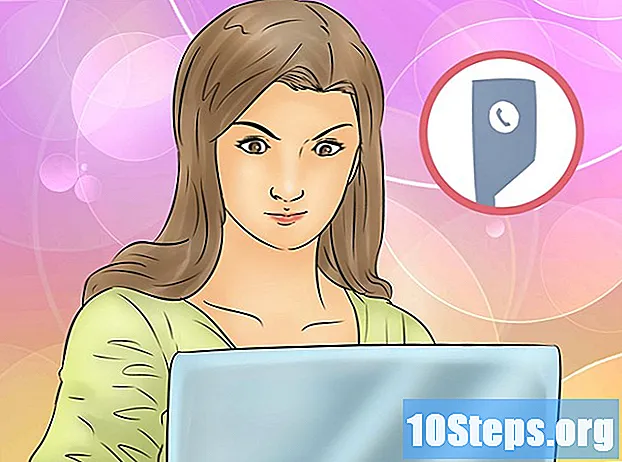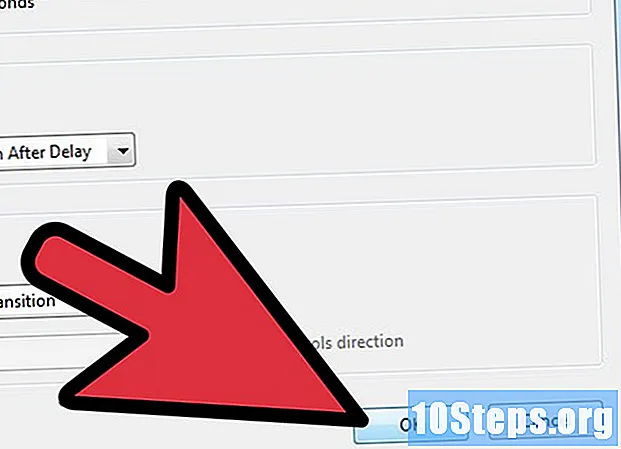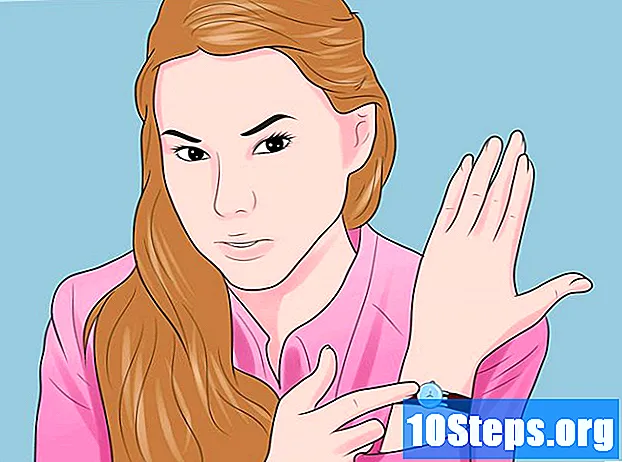Innhold
Plugins lar nettleseren behandle forskjellige typer nettinnhold. Noen eksempler på plugins er Flash, Java, Adobe Reader, Windows Media Player-innhold og mange andre. Å aktivere plugins er en enkel oppgave, uansett hvilken nettleser du bruker. Følg guiden nedenfor for å lære hvordan du gjør dette.
Steps
Metode 1 av 3: Aktivere plugins i Google Chrome
Åpne Google Chrome. Finn og klikk på Google Chrome-ikonet på skrivebordet, oppgavelinjen eller dock (for Mac).

Åpne Chrome-menyen. Klikk på menyknappen i øverste høyre hjørne av vinduet. Knappen har 3 stablede horisontale linjer, eller den kan også være et skiftenøkkelikon.- En liten rullegardinmeny åpnes etter at du har klikket.
Klikk på "Innstillinger". Nederst på rullegardinmenyen klikker du på "Innstillinger". Det er over koblingen "Om Google Chrome".
- En ny fane åpnes og tar deg direkte til Innstillinger-siden.

Klikk på "Vis avanserte innstillinger". Bla ned til bunnen av Innstillinger-siden og klikk på "Vis avanserte innstillinger".- Siden vil strekke seg nedover.
Klikk på "Innholdsinnstillinger". Den første delen som vises etter å ha klikket på "Vis avanserte innstillinger", vil være delen "Personvern". I den delen klikker du på Innholdsinnstillinger-knappen.
- Et lite popup-vindu vises.

Aktiver plugins. Bla nedover vinduet til "Plug-ins" -delen og klikk på "Kjør automatisk" -knappen.- Dette vil aktivere alle plugins.
Metode 2 av 3: Aktivere plugins i Firefox
Start Firefox. Finn og klikk på Firefox-ikonet på skrivebordet, oppgavelinjen eller dock (for Mac).
Klikk på menyen. I øvre høyre hjørne av vinduet, klikk på knappen med 3 horisontale linjer. Dette er menyknappen.
Etter å ha klikket på knappen vises en rullegardinmeny på skjermen.
Klikk på "Tillegg". I nedre høyre hjørne av rullegardinmenyen, klikk på ikonet med et puslespill. Dette er knappen "Tillegg".
- Du blir ført til siden for tilleggsadministrasjon.
Klikk på fanen Plugins. Klikk på fanen Plugins på venstre side av skjermen.
Aktiver plugins. Velg noen av programtilleggene som vises på skjermen. Klikk på rullegardinmenyen på høyre side av plugins og klikk på "Alltid aktiver" for å aktivere plugin-modulen.
Metode 3 av 3: Aktivere tillegg i Internet Explorer
Åpne Internet Explorer. Klikk på Internet Explorer-ikonet på skrivebordet, oppgavelinjen eller dock (for Mac).
Klikk på "Verktøy" -menyen øverst på skjermen.
Klikk på "Administrer tillegg". Knappen "Administrer tillegg" er den tredje knappen på listen.
- Aktiver tillegg. Under "Vis" -delen, klikker du på "Alle tillegg" -knappen. Velg tillegget du vil aktivere ved å klikke på listen og klikke på "Aktiver".
- Tilleggsprogrammer er de samme som plugins eller plugins.
Klikk "Lukk" når du er ferdig for å lukke menyen.